如果发现音量设置不正确,将其调整到适当的位置。可以通过设备管理器查看驱动程序的状态。如果发现驱动程序有问题,可以尝试卸载并重新安装驱动程序。确保所需的音频输出设备被选中为默认设备,并且音量设置正确。尝试重启计算机后再次测试音频是否正常工作。如果以上步骤没有解决无声问题,建议联系专业技术人员或者售后服务部门寻求进一步的帮助。
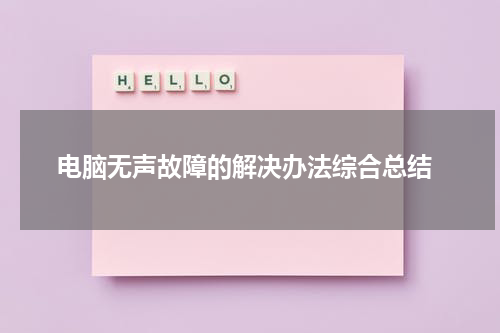
电脑无声故障的解决办法:
1. 检查音量设置:首先,确保电脑的音量设置没有调到静音或者是非常低的状态。点击音量图标,查看音量设置。如果发现音量设置不正确,将其调整到适当的位置。
2. 检查音频设备连接:查看音频设备(例如耳机、扬声器)是否正确连接到电脑的音频插口。如果连接不正确,重新连接音频设备。
3. 检查驱动程序:确保计算机的音频驱动程序已安装并更新到最新版本。可以通过设备管理器查看驱动程序的状态。如果发现驱动程序有问题(例如黄色感叹号),可以尝试卸载并重新安装驱动程序。
4. 检查音频设备故障:如果以上方法都没有解决问题,可能是音频设备本身出现故障。可以尝试连接其他音频设备,例如耳机或扬声器,来判断是音频设备故障还是计算机的问题。
5. 确保没有静音按键:一些电脑、键盘或者音箱上有静音按键,可以先确认是否有开启静音。
6. 检查音频输出设备:如果使用的是Windows操作系统,可以右键点击音量图标,在弹出的菜单中选择“播放设备”。确保所需的音频输出设备被选中为默认设备,并且音量设置正确。
7. 重启计算机:有时候,重启计算机可以解决一些音频问题。尝试重启计算机后再次测试音频是否正常工作。
如果以上步骤没有解决无声问题,建议联系专业技术人员或者售后服务部门寻求进一步的帮助。










